Merci pour votre commentaire. MyHeritage est un site différent. Pour en savoir plus :
Correcteur Photo : une nouvelle fonctionnalité pour réparer automatiquement les photos rayées et abîmées
- De Elisabeth
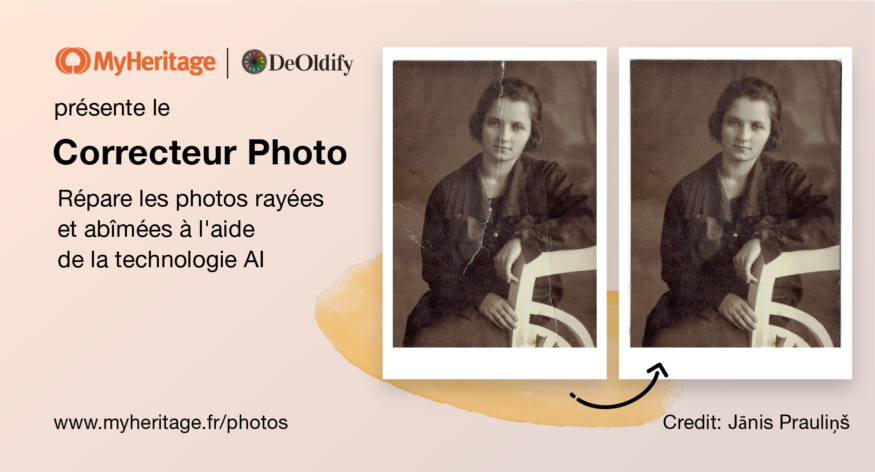
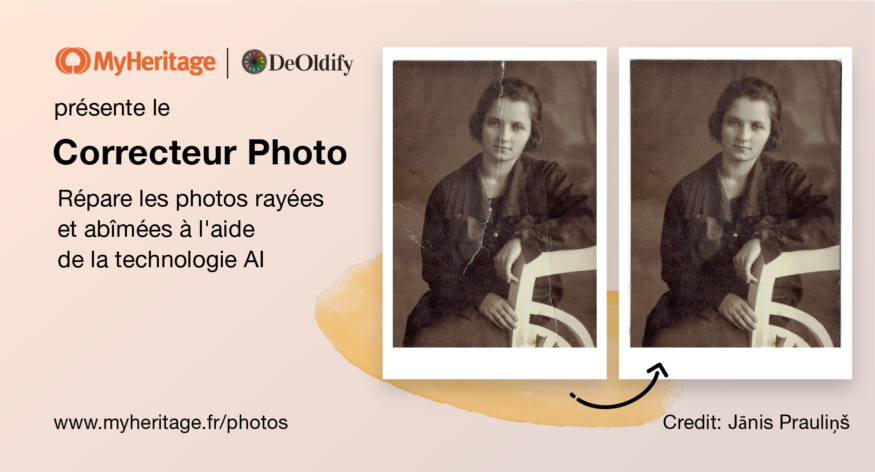
Nous sommes ravis de vous présenter le Correcteur Photo, le tout dernier outil de la série des outils photo de MyHeritage. Le Correcteur Photo gomme automatiquement les rayures, les déchirures, les trous, les taches et autres imperfections des vieilles photos. Avec cet outil supplémentaire, MyHeritage est la seule entreprise à offrir une série complète de fonctionnalités pour coloriser, restaurer, mettre au point, animer et maintenant réparer les vieilles photos.
Le Correcteur Photo est très facile à utiliser. Téléchargez simplement une photo rayée ou abimée sur MyHeritage, et si nous détectons des imperfections, nous vous suggérons d’appliquer le Correcteur Photo en affichant un bouton de réparation. Si vous choisissez de l’utiliser, d’un simple clic, les rayures et les imperfections sur la photo disparaîtront comme par magie !
La technologie pour la réparation des photos a été concédée sous licence exclusive à MyHeritage par DeOldify, créée par les experts en deep learning Jason Antic et Dana Kelley. Le correcteur Photo est une parmi les technologies concédées sous licence par DeOldify et intégrées aux outils photo de MyHeritage.

Un exemple de réparation de photos. Avant (à gauche) et après la correction de la photo (à droite). Les plis et les taches ont disparu.
Les vieilles photos peuvent être des trésors inestimables. Elles dévoilent des moments de la vie de nos ancêtres, figés dans le temps. Les photos elles-mêmes peuvent avoir voyagé à travers les continents, témoignant des épreuves et des tribulations de ceux qu’elles représentent et de leurs proches ; parfois elles ont été remisées dans un grenier ou un garage et oubliées pendant des décennies. Les vieilles photos ont souvent été conservées dans des conditions passables, ce qui les rend sensibles aux déchirures, aux plis et aux taches.
Chez MyHeritage, nous pensons que les photos sont l’un des moyens les plus tangibles et les plus puissants de se connecter avec le passé, et nous considérons leur préservation comme primordiale pour documenter l’histoire de la famille, à la fois au niveau personnel et familial et à une plus grande échelle. C’est pourquoi nous vous facilitons la tâche pour numériser, importer et conserver vos photos sur MyHeritage. Nous pensons qu’il est très utile de restaurer et de mettre au point les photos et de permettre aux utilisateurs de les voir telles qu’elles ont pu l’être lors de leur première impression. Mais nous sommes également attachés à l’intégrité et à l’authenticité des photos originales, c’est pourquoi toutes les améliorations que nous apportons, y compris la réparation de photos, ne modifient jamais l’original, qui est toujours laissé intact. Nous créons toujours une nouvelle copie en plus de l’originale, sur laquelle les améliorations sont appliquées.
Lorsqu’une photo est téléchargée sur MyHeritage, un algorithme de détection spécialisé s’exécute en arrière-plan et détermine si elle a subi des dommages. Si tel est le cas, un bouton de correction est disponible, garantissant que les utilisateurs ne perdront pas de temps à essayer de réparer des photos qui n’en ont pas besoin. Les photos peuvent être réparées sans effort en un seul clic et le processus ne prend que quelques secondes. Le modèle de réparation par défaut, nommé réparation modérée, corrigera la plupart des types de dommages avec des modifications minimes sur le reste de la photo. Pour les photos avec des dommages plus importants, un modèle de réparation intense peut être appliqué.
Exemples

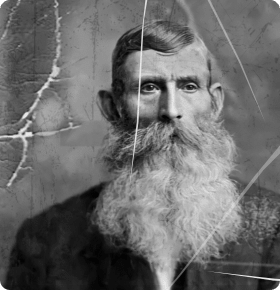








Le tout est supérieur à la somme de ses parties
La fonctionnalité du Correcteur Photo produit à elle seule des résultats étonnants, mais elle est encore plus puissante lorsqu’elle est utilisée avec les autres fonctionnalités photo de MyHeritage : MyHeritage In Color ™, le Sublimateur Photo de MyHeritage et Deep Nostalgia ™. Vous pouvez réparer, animer, coloriser et / ou sublimer la même photo, dans n’importe quel ordre.
Par exemple, avec cette photo :

Le Correcteur Photo élimine comme par magie les plis et les rayures :

Ensuite, la colorisation la met en couleur et la sublimation rend les visages plus nets, redonnant vie à la photo :

Voici le jeune marié, avec ce qui semble être une feuille sur la tête :

La technologie du Sublimateur Photo de MyHeritage augmente les résolutions des visages et les affine. À gauche : avant. À droite : après
Et ici, le marié prend vraiment vie avec cette animation colorisée Deep Nostalgia ™:

Comment l’utiliser
Cliquez sur l’onglet Photos de la barre de navigation pour accéder à vos photos conservées sur MyHeritage.
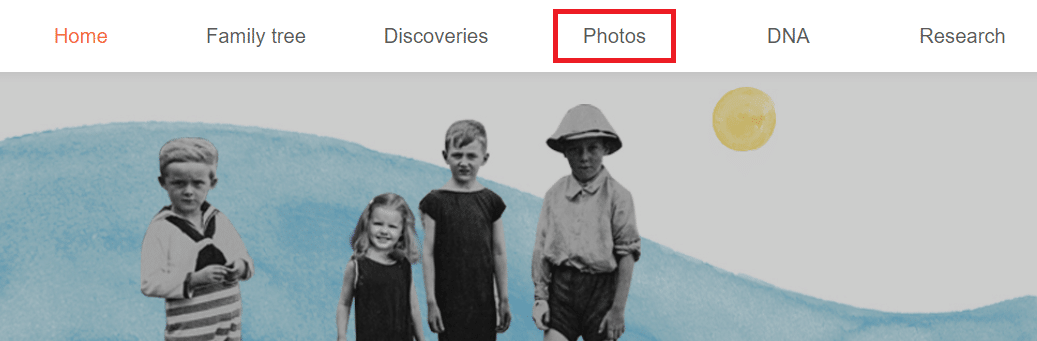
Sélectionnez un album dans la liste de gauche ou restez dans « Tous les éléments de média » qui affiche toutes vos photos. Cliquez sur n’importe quelle photo pour ouvrir la page des photos.
Une fois que vous êtes sur la page de la photo, nous détectons automatiquement si une photo est rayée ou endommagée et peut être améliorée à l’aide du Correcteur Photo. Si tel est le cas, vous verrez le bouton ‘Réparer’ à côté des autres boutons de l’outil photo au-dessus de l’image.
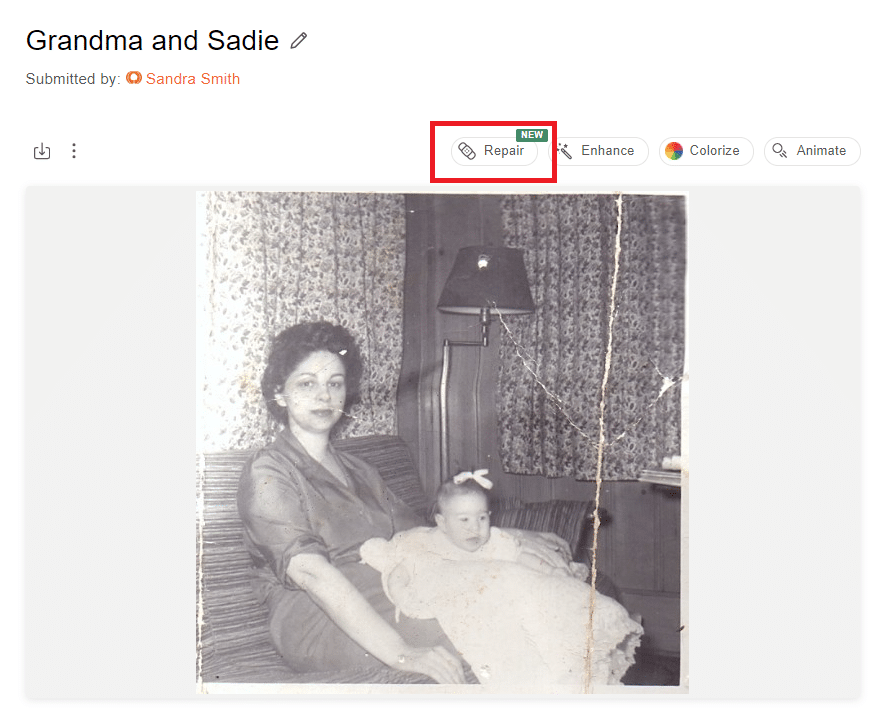
Si nous n’avons pas détecté que votre photo est endommagée et doit être réparée, et que vous pensez qu’elle est endommagée, ne vous inquiétez pas, vous pouvez quand même essayer le Correcteur Photo. Cliquez sur les 3 points en haut à gauche pour ouvrir le menu d’options supplémentaires, et la réparation y sera disponible.
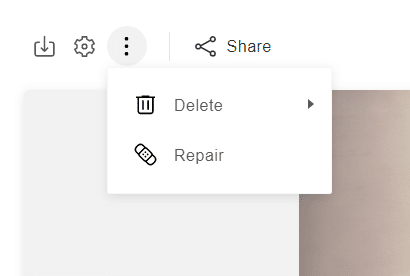
Cliquez sur ‘Réparer’ pour démarrer le processus de correction, qui prendra quelques secondes.
Comme avec nos autres outils photo, après avoir réparé votre photo, vous pouvez faire glisser un curseur sur l’image pour voir l’effet avant et après.
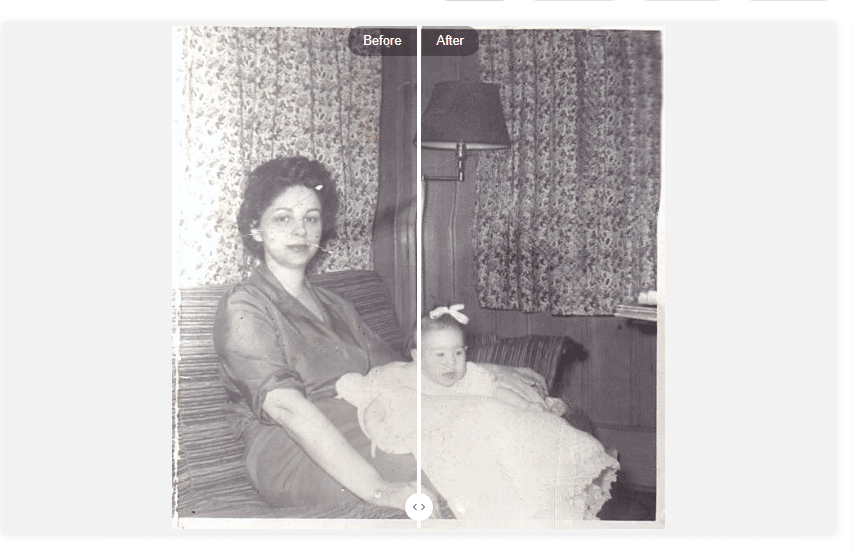
Utilisez le curseur pour voir l’impact du Correcteur Photo.
Choisissez parmi les options en haut à gauche de la photo pour télécharger la photo originale, la photo réparée ou la comparaison, pour accéder aux paramètres, ou pour supprimer la photo réparée ou l’originale.

Comme les autres fonctionnalités photo, le Correcteur Photo se superpose à la photo originale, créant une version réparée en plus de l’originale, qui reste intacte exactement telle qu’elle était lorsque vous l’avez téléchargée. Lorsque vous supprimez la version réparée, la photo originale restera, mais si vous supprimez l’originale, la version réparée sera également supprimée.
Deux modèles
Nous proposons deux modèles de réparation différents qui peuvent être utilisés sur vos photos pour réparer les rayures et les dommages : une réparation modérée et une réparation intense.
Le modèle de réparation modérée est le modèle par défaut qui sera utilisé sur les photos lors de l’application du Correcteur Photo. Ce modèle est idéal pour la plupart des photos.
Le modèle de réparation intense est meilleur pour les dommages et les rayures plus graves, mais parfois (rarement) il peut affecter négativement d’autres parties de la photo. Si, après avoir utilisé le modèle de réparation modérée, vous voyez toujours des rayures, vous pouvez essayer le modèle de réparation intense pour voir quel résultat vous préférez.
Dans l’exemple ci-dessous, il y a une rayure profonde dans l’originale (image de gauche) sur le visage d’Abraham Lincoln. Le modèle de réparation modérée par défaut a amélioré la situation (image centrale), mais c’est le modèle de réparation intense qui a complètement éliminé la rayure (image de droite) :
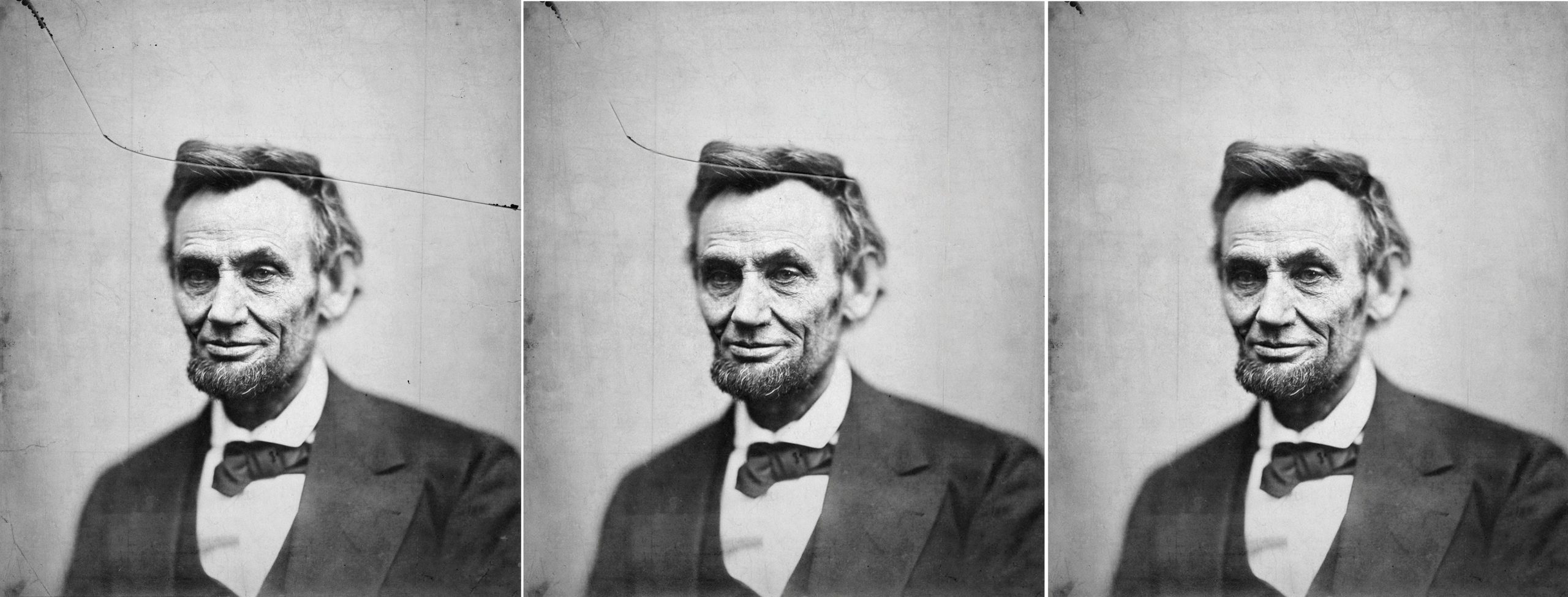
Image originale (à gauche) ; après une réparation modérée (au centre) et après une réparation intense (à droite).
Vous pouvez basculer entre les modèles de réparation en cliquant sur l’icône en forme de roue dentée dans le coin supérieur gauche pour ouvrir le panneau des paramètres de la photo.

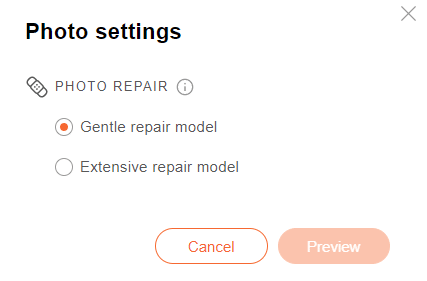
Panneau des paramètres photo, pour sélectionner un modèle de réparation.
Dans le panneau des paramètres, sélectionnez un modèle et cliquez sur Aperçu. Si vous aimez le nouveau résultat, cliquez sur Enregistrer, sinon cliquez sur Annuler pour conserver la version précédente.
Après avoir réparé une photo, vous pouvez la coloriser, la sublimer ou l’animer, dans n’importe quel ordre. Techniquement, la réparation est l’opération qui doit toujours être effectuée en premier, mais si vous réparez une photo déjà colorisée, MyHeritage réparera la version originale, puis la colorisera, donc peu importe que vous ayez effectué les opérations dans le sens contraire. Vous obtiendrez toujours le meilleur résultat possible, quel que soit l’ordre que vous utilisez.
Le partage de votre photo réparée
Dans un proche avenir, nous ajouterons une page dédiée à la réparation de photos qui permettra aux nouveaux utilisateurs d’accéder à cette fonctionnalité avant même d’avoir un compte MyHeritage. Cette page vous permettra également de partager plus facilement des photos réparées avec d’autres personnes qui n’utilisent peut-être pas MyHeritage. D’ici là, le partage de photos réparées est possible en téléchargeant la version réparée ou en effectuant une comparaison côte à côte en cliquant sur l’icône de téléchargement dans le coin supérieur gauche de la page photo. Vous pouvez ensuite envoyer l’image par email ou la publier sur les réseaux sociaux.
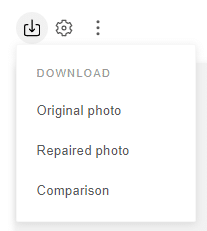
Téléchargement d’une photo réparée ou d’une comparaison côte à côte (avant / après).
Réparer les photos qui ont été sublimées ou colorisées
Lorsque vous téléchargez des photos sur MyHeritage In Color™ et le Sublimateur Photo, une détection de dommages a lieu, et si le Correcteur Photo est utile, un bouton de réparation s’affichera avec une recommandation d’utilisation.
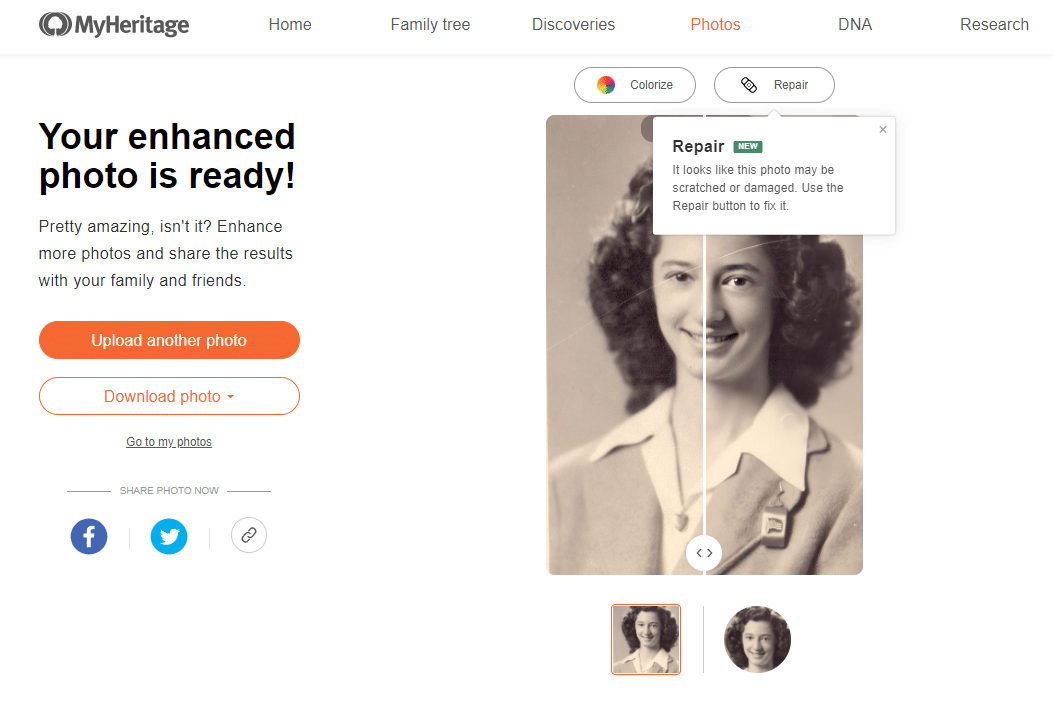
Exemple de recommandation de réparation de photo apparaissant après l’utilisation de la page du Sublimateur Photo de MyHeritage.
Réparer des photos à l’aide de l’application mobile MyHeritage
Le Correcteur Photo est également disponible sur l’application mobile gratuite MyHeritage qui peut être téléchargée à partir de l’App Store ou Google Play. Si vous possédez déjà l’application, vous devez d’abord la mettre à jour pour vous assurer que vous disposez de la dernière version.
Vous pouvez réparer vos photos existantes à partir de la section Photos de l’application ou télécharger de nouvelles photos à réparer. Nous vous recommandons d’utiliser le scanner dans l’application mobile. C’est un excellent moyen de numériser vos photos historiques et de les transférer de leurs albums physiques directement vers MyHeritage. Lorsque vous numérisez vos photos, faites-le dans la résolution la plus élevée possible pour maximiser la qualité et obtenir les meilleurs résultats possibles.
Accédez à la section Photos de l’application pour voir toutes vos photos téléversées. Appuyez ensuite sur l’une de vos photos pour l’afficher.
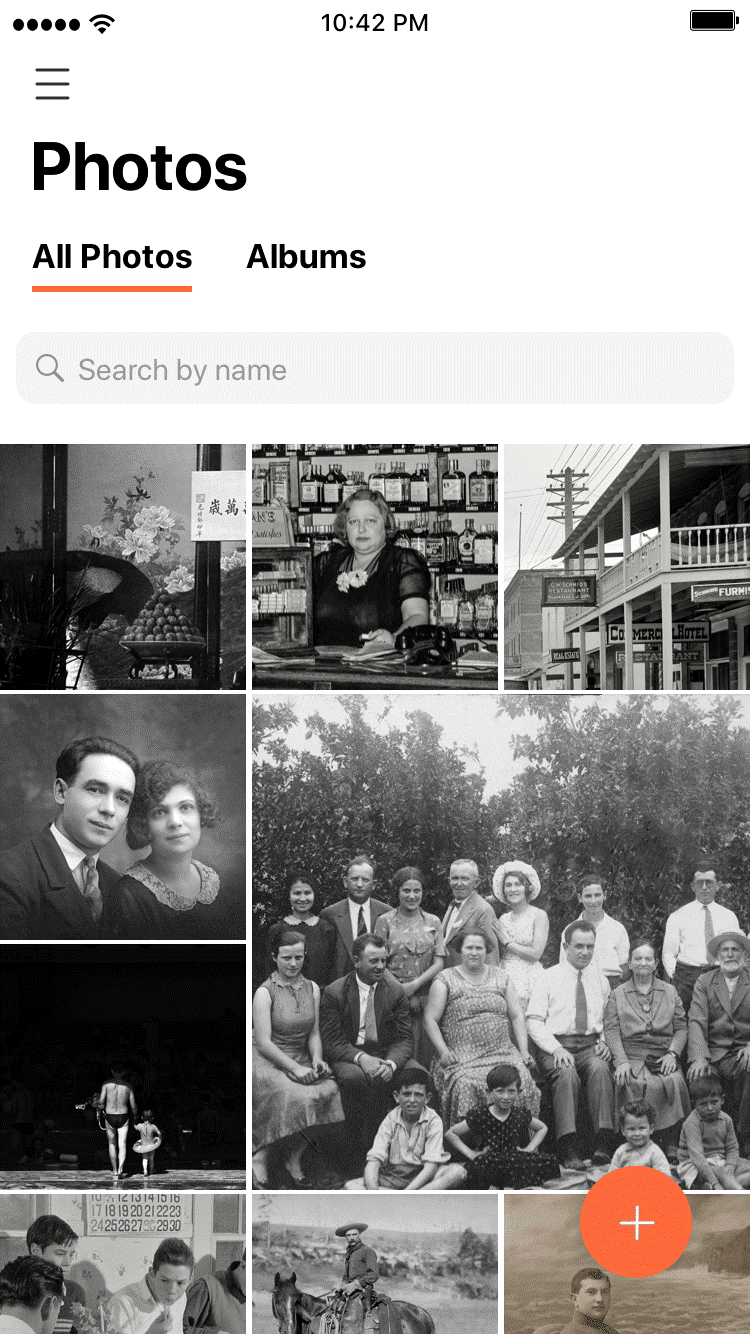
Vous pouvez réparer une photo en appuyant sur la nouvelle icône qui ressemble à un pansement :

Pendant le processus de réparation, une animation avec un pansement gommant les imperfections vous fait patienter pendant quelques secondes. Ensuite, une fois la photo réparée, un curseur s’affiche vous permettant de voir l’impact de la réparation.
Combien ça coûte?
Tous les utilisateurs de MyHeritage peuvent utiliser le Correcteur Photo gratuitement sur plusieurs photos. La réparation de photos supplémentaires nécessite un abonnement complet. En savoir plus sur nos différentes formules d’abonnement ici.


Conclusion
MyHeritage, avec le fantastique support de DeOldify, ne cesse d’étonner ! Avec l’ajout du Correcteur Photo, nous affirmons une fois de plus notre place comme la plateforme idéale de conservation et d’amélioration des photos de famille. La réparation des photos sera d’une grande valeur pour les généalogistes et les passionnés d’histoire familiale. Vous pourrez améliorer vos photos de famille les plus précieuses, et faire des rayures et des plis une chose du passé, littéralement.
Nous espérons que vous apprécierez cette fonctionnalité et nous sommes impatients de vous voir partager vos meilleurs résultats avec votre famille et vos amis.


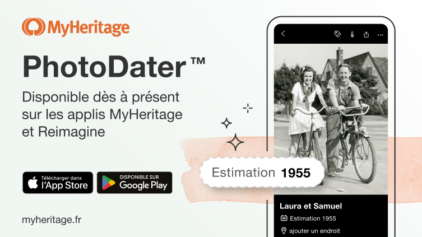





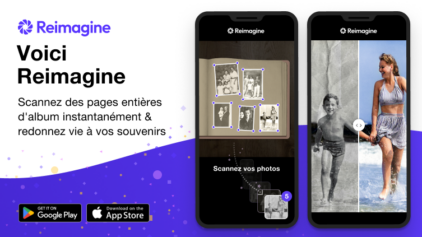

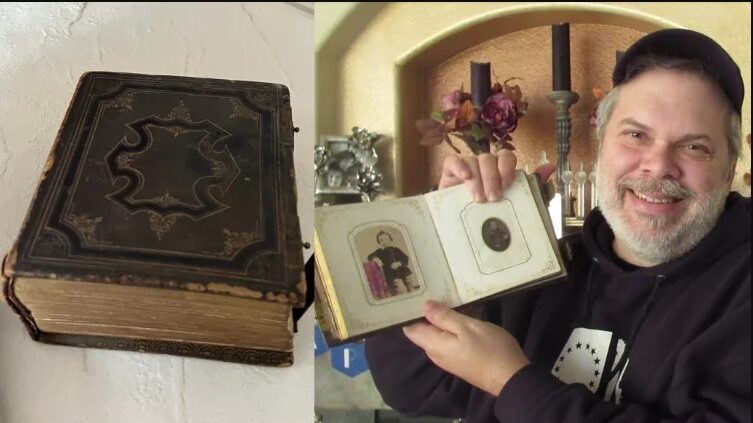
Luc Lalonde
2 juin 2021
Fabuleux. Je suis un abonné d’Ancestry depuis de nombreuses années. Est-ce que vous êtes relié avec Ancestry?
Merci
Luc